Win10 20H2怎么关闭文件保护?
很多用户都将自己的电脑系统升级为Win10 20H2系统了,总的体验还不错,但是其中有的用户在使用的时候,经常会弹出提示文件保护功能的问题,想关闭却不知道怎么操作。下面小编就给大家分享一下Win10 20H2关闭文件保护的方法吧。
Win10 20H2关闭文件保护的方法:
1、在电脑桌面使用键盘同时按住“Win+R”打开运行窗口,输入“gpedit.msc”并点击“确定”。
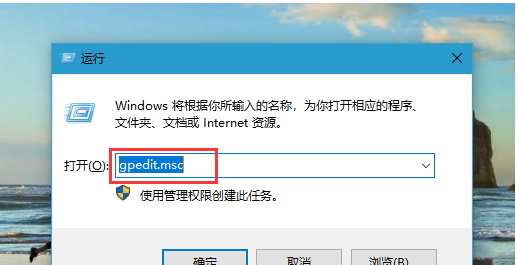
2、进入本地组策略编辑器后,按照以下顺序展开【计算机配置/管理模版/系统】。
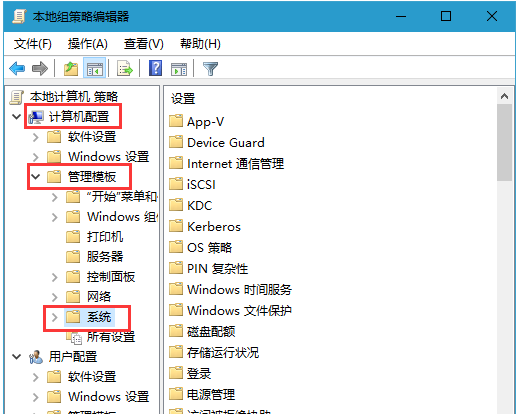
3、点击“系统”,并在右侧页面找到并双击“Windows 文件保护”。
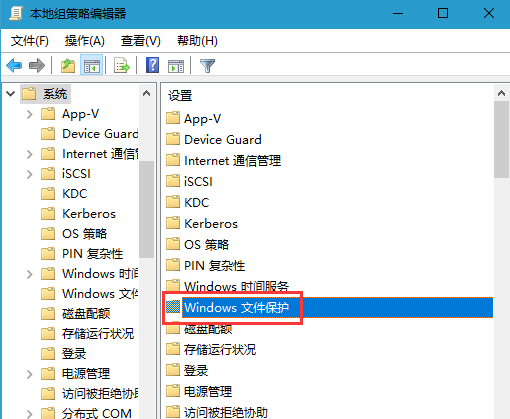
4、随后,点击选中右侧的“设置Windows文件保护扫描”,再双击打开进行“策略设置”。
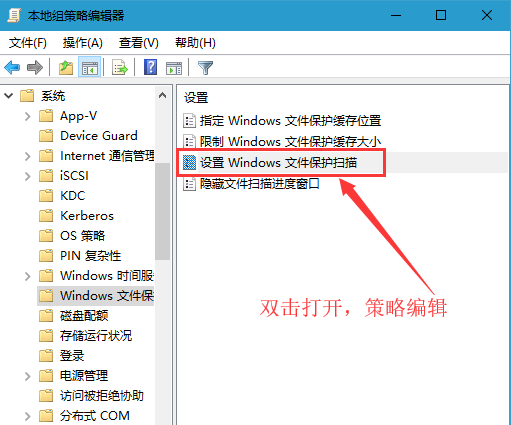
5、在设置页面中,选择“已禁用”,最后点击“应用”并“确定”即可。
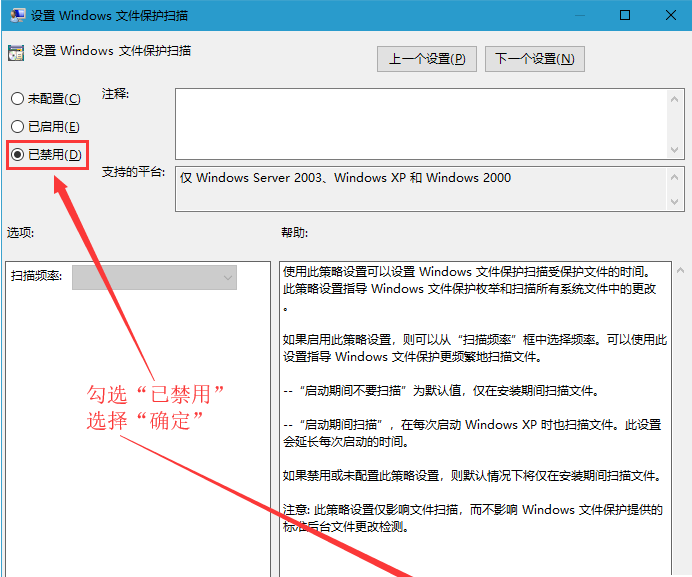
以上就是关于Win10 20H2关闭文件保护的方法了,系统之家还有更多关于Win7系统的介绍噢~
相关文章
- win10无法打开txt文件怎么办?win10无法打开txt文件问题解析
- win10睡眠功能在哪?win10睡眠功能位置介绍
- win10系统提示shellappsfolder没有注册类怎么解决?
- win10如何关闭系统保护?win10系统保护关闭方法
- win10怎么取消开机密码?win10取消开机密码的方法
- Win10 wlan不见了只有飞行模式怎么办?
- win10文件名乱码但内容正常怎么办?
- win10自带便签不见了怎么办?win10自带便签不见了问题解析
- win10系统pci设备感叹号怎么办?win10系统pci设备感叹号问题解析
- win10怎么打开颜色滤镜功能?win10系统启动颜色滤镜方法
- win10系统炉石传说无法修改分辨率如何解决?
- win10系统如何配置boot?win10系统配置boot操作方法
- win10系统怎么永久禁用驱动程序强制签名?
- win10日志文件怎么删除?win10日志文件删除路径在哪解析
- win10文件小黄锁怎么取消?win10文件出现小黄锁问题解析
- win10系统无法使用快捷方式启动录屏功能怎么办?
